లాజిటెక్ వైర్లెస్ మౌస్ పనిచేయడం లేదు లేదా ల్యాప్టాప్లు లేదా డెస్క్టాప్లో కనెక్ట్ చేయడం చాలా సాధారణం. వైర్లెస్ మౌస్ మీరు లేకుండా జీవించలేని విషయం. ల్యాప్టాప్లలోని టచ్ప్యాడ్తో పోలిస్తే వైర్లెస్ మౌస్ను ఉపయోగించడంలో మనలో చాలా మందికి సౌకర్యం ఉంది. లాజిటెక్ మౌస్, కనెక్ట్ కాలేదు అనేక పరిష్కారాల సహాయంతో సమస్యలను పరిష్కరించవచ్చు.
లాజిటెక్ డ్రైవర్ ఇష్యూ లేదా డ్రైవర్ పనిచేయకపోవడం వంటి అనేక కారణాలు లేదా కారణాలు ఉన్నాయి.
లాజిటెక్ డ్రైవర్లు
ప్రపంచవ్యాప్తంగా కీబోర్డ్ మరియు మౌస్ ఉపకరణాల కోసం లాజిటెక్ అత్యంత ప్రాచుర్యం పొందిన బ్రాండ్లలో ఒకటి. కానీ అవి గేమింగ్ కోసం కాదు వాణిజ్య ఉపయోగాలకు మాత్రమే. ఇప్పుడు కొత్త విండోస్ 10 అప్డేట్ను ఇన్స్టాల్ చేసిన తర్వాత, వినియోగదారులు తమ లాజిటెక్ వైర్లెస్ మౌస్ విండోస్ 10 పిసి లేదా ల్యాప్టాప్తో కనెక్ట్ కావడం లేదని నివేదించారు.
క్రొత్తదాన్ని ఇన్స్టాల్ చేయడానికి ప్రయత్నించారు లాజిటెక్ వైర్లెస్ మౌస్ డ్రైవర్లు మరియు దాన్ని కూడా నవీకరించండి. కాబట్టి ఈ రోజు మనం ఏ విండోస్ వెర్షన్తోనైనా ఈ సమస్యను పరిష్కరించడానికి కొన్ని శీఘ్ర చిట్కాలను పంచుకోబోతున్నాము.
లాజిటెక్ వైర్లెస్ మౌస్ ఎలా పని చేయదు
బాగా, లాజిటెక్ వైర్డ్ మౌస్ పనిచేయకపోవడం బ్యాటరీ ఉత్సర్గ, యుఎస్బి పోర్ట్లు లేదా సంబంధిత సమస్యల కారణంగా సంభవిస్తుంది. మౌస్ డ్రైవర్ సమస్య. కాబట్టి ఇది మొదటిదానికన్నా మంచిది, ఈ లోపం ఏ రకమైన సమస్య కారణంగా జరిగిందో మీరు నిర్ధారించుకోండి. సరే, దాన్ని పరిష్కరించడానికి మేము ప్రయత్నించగల పద్ధతులతో ప్రారంభిద్దాం.
విధానం 1- లాజిటెక్ USB మౌస్ పనిచేయడం లేదు
కొన్నిసార్లు USB పోర్టుతో సమస్య కారణంగా వైర్లెస్ మౌస్ పనిచేయకపోవచ్చు. అలాంటప్పుడు, మీరు మీ పరికరం యొక్క USB పోర్ట్ నుండి USB రిసీవర్ను తీసివేయాలి. మీరు దాన్ని తిరిగి ప్లగ్ చేయడానికి ముందు కొన్ని సెకన్లపాటు వేచి ఉండండి.
అందువల్ల రిసీవర్ను మళ్లీ తీసివేసి కనెక్ట్ చేయడం ద్వారా, మీ వైర్లెస్ మౌస్ మళ్లీ పనిచేయడం ప్రారంభిస్తుంది.
మీరు ప్రయత్నించే తదుపరి విషయం మీ వైర్లెస్ మౌస్ నుండి బ్యాటరీని తొలగించడం. లేదా మీరు వైర్లెస్ మౌస్ను ఆపివేసే లాజిటెక్ మౌస్ రీసెట్ బటన్ను ప్రయత్నించవచ్చు. ఇప్పుడు బ్యాటరీని తిరిగి ఉంచండి మరియు సమస్య ఇంకా కొనసాగుతుందో లేదో చూడటానికి మౌస్ ఆన్ చేయండి.
విధానం 2- మౌస్ డ్రైవర్ను నవీకరించండి మరియు రిపేర్ చేయండి
మౌస్ డ్రైవర్తో సమస్య ఉందని, అందువల్ల మౌస్ కనెక్ట్ అవ్వదు. మీరు లాజిటెక్ డ్రైవర్ల డైరెక్టరీని సందర్శించవచ్చు రాకెట్ డ్రైవర్లు మరియు మీ మౌస్ కోసం సరైన డ్రైవర్ను కనుగొనండి. మీరు వెళ్ళడం ద్వారా డ్రైవర్ స్థితిని తనిఖీ చేయవచ్చు పరికరాల నిర్వాహకుడు. అలా చేయడానికి దశలను అనుసరించండి-
దశ 1- ఓపెన్ రన్ చేసి టైప్ చేయండి devmgmt.msc ఆదేశంలో. ఎంటర్ నొక్కండి.

దశ 2- పరికర నిర్వాహకుడు రెడీ ఓపెన్ > వెళ్ళండి పరికరం > కనుగొనండి ఎలుకలు మరియు ఇతర పాయింటింగ్ పరికరాలు.
దశ 3- కనుగొనండి లాజిటెక్ మౌస్. ఇప్పుడు అది పసుపు గుర్తును చూపిస్తే డ్రైవర్తో సమస్య ఉంది.
దశ 4- కుడి క్లిక్> అన్ఇన్స్టాల్. రీబూట్ మీ కంప్యూటర్.

మళ్ళీ ఇన్స్టాల్ మళ్ళీ డ్రైవర్.
విధానం 3- హార్డ్వేర్ మార్పుల కోసం స్కాన్ చేయండి
దశ 1- తెరవండి రన్ > రకం devmgmt.msc మరియు Enter నొక్కండి.
దశ 2- మీ కనుగొనండి వైర్లెస్ మౌస్.
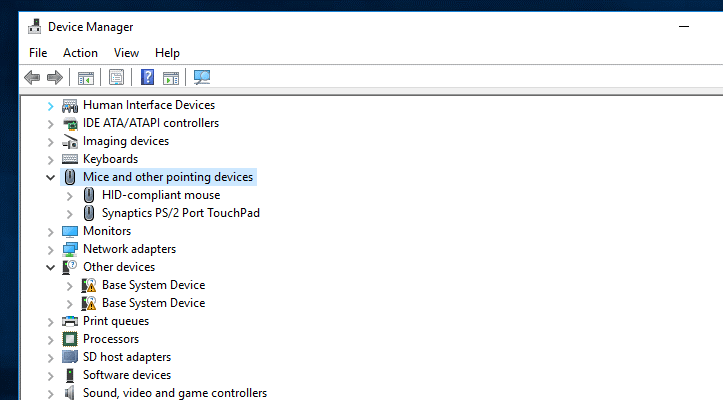
దశ 3- మీపై కుడి క్లిక్ చేయండి వైర్లెస్ మౌస్ > కోసం స్కాన్ చేయండి హార్డ్వేర్ మార్పులు.
విధానం 4- డ్రైవర్లను నవీకరించడానికి సులభమైన డ్రైవర్ను ఉపయోగించండి
దశ 1- డౌన్లోడ్ చేసి, ఇన్స్టాల్ చేయండి డ్రైవర్ ఈజీ.
దశ 2- రన్ డ్రైవర్ ఈజీ > ఇప్పుడు స్కాన్ చేయండి ఎంపిక. ఇది మీ విండోస్ కంప్యూటర్ల కోసం అందుబాటులో ఉన్న అన్ని నవీకరణలను స్వయంచాలకంగా కనుగొని డౌన్లోడ్ చేస్తుంది.

అంతే.
ఈ వ్యాసం మీకు నచ్చిందని నేను నమ్ముతున్నాను. దీన్ని సోషల్ మీడియాలో షేర్ చేయండి మరియు మీ ప్రశ్నలపై క్రింద వ్యాఖ్యానించండి.

నేను ఈ పోస్ట్ను నిజంగా అభినందిస్తున్నాను. లాజిటెక్ వైర్లెస్ మౌస్ పని సమస్య చాలా నిరాశపరిచింది.
ధన్యవాదాలు!
నేను లాజిటెక్ వెబ్సైట్ నుండి కొత్త డ్రైవర్లను డౌన్లోడ్ చేసాను, అప్పుడు నా లాజిటెక్ వైర్లెస్ మౌస్ ఇష్యూ పరిష్కరించబడుతుంది.
మౌస్ పనిచేస్తోంది కాని నా లాజిటెక్ కీబోర్డ్ కనెక్ట్ కాలేదు. నేను విండోస్ 10 కోసం సరికొత్త లాజిటెక్ డ్రైవర్లను ఇన్స్టాల్ చేసాను.
మీరు విండోస్ 10 కోసం సరికొత్త లాజిటెక్ కీబోర్డ్ డ్రైవర్లను డౌన్లోడ్ చేసుకోవాలి. తాజా డ్రైవర్ల కోసం డ్రైవర్ ఈజీని ఉపయోగించండి.